Вручную (визуальная проверка)
Визуально проверьте выведенную тестовую страницу, чтобы определить значения коррекции для каждого цвета (CMYK).
Подготовьте следующую бумагу.
Подготовьте следующую бумагу.
Обычная бумага (можно использовать восстановленную бумагу)
Формат: любой из 320 x 450 мм, 305 x 457 мм, A3, 11 x 17, LTR или A4
Рекомендуется 320 x 450 мм, 305 x 457 мм, A3 или 11 x 17.
Рекомендуется 320 x 450 мм, 305 x 457 мм, A3 или 11 x 17.
Листы: 2
1
Загрузите бумагу в кассету для бумаги или в универсальный лоток.
Также настройте параметры бумаги. Загрузка бумаги
2
Выберите <Меню (Menu)> на экране Главный (Home). Экран Главный (Home)
3
Выберите <Настройка/Обслуживание (Adjustment/Maintenance)>  <Настройка качества изображения (Adjust Image Quality)>
<Настройка качества изображения (Adjust Image Quality)>  <Коррекция цвета (Color Correction)>
<Коррекция цвета (Color Correction)>  <Вручную (визуальная проверка) (Manual (Visual Check))>.
<Вручную (визуальная проверка) (Manual (Visual Check))>.
 <Настройка качества изображения (Adjust Image Quality)>
<Настройка качества изображения (Adjust Image Quality)>  <Коррекция цвета (Color Correction)>
<Коррекция цвета (Color Correction)>  <Вручную (визуальная проверка) (Manual (Visual Check))>.
<Вручную (визуальная проверка) (Manual (Visual Check))>.4
Выберите <Вывод пробных страниц (Output Test Page)>.
5
Убедитесь в том, что в аппарат загружена бумага именно того типа и формата, который отображается на экране, и выберите <Начало (Start)>.
Выполняется печать пробной страницы.
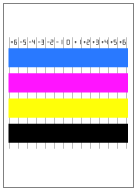
6
Визуально проверьте тестовую страницу на предмет неравномерности цветов.

Диапазон для меток
Метки для каждого цвета печатаются в блоках в диапазоне от -6 до +6 или от –4 до +4 в зависимости от формата бумаги, применяемого для тестовой страницы.
7
Выберите цвета для точной настройки.
8
Выберите диапазон для настройки ( ), введите значение и выберите <Применить (Apply)>.
), введите значение и выберите <Применить (Apply)>.
 ), введите значение и выберите <Применить (Apply)>.
), введите значение и выберите <Применить (Apply)>.Введите значения от –127 до +127 для всех блоков для каждого цвета в соответствии с результатами, определенными при визуальном осмотре на шаге 5.
Вводите значения со знаком плюс для получения более плотных цветов и значения со знаком минус для менее плотных цветов.
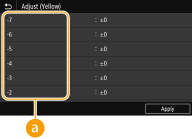
9
Выберите <Применить (Apply)>.
10
Выберите <Вывод пробных страниц (Output Test Page)>  <Начало (Start)>.
<Начало (Start)>.
 <Начало (Start)>.
<Начало (Start)>.Будет напечатана пробная страница с исправленной плотностью.
11
Если результат на тестовой странице вас устраивает, нажмите <Применить (Apply)>.

Возврат исходного значения коррекции
Выберите <Восстановить исходные настройки (Restore Initial Settings)> на экране <Визуальная коррекция (Visual Correction)>.
Возврат к предыдущему значению коррекции
Выберите <Восстановить предыдущие настройки (Restore Previous Settings)> на экране <Визуальная коррекция (Visual Correction)>.